win10系统怎么优化 win10系统最流畅优化方法介绍
win10系统作为目前微软官方最新操作系统,倾注了许多程序员毕生的心血。用户在操作使用的过程中可以获得良好的操作体验,但是系统的适用性比较只属于大部分人,有部分用户想要更深一步去了解win10系统应该怎么优化,那么接下来小编就教大家如何优化win10系统,使系统达到最流畅。能够给予用户满满的体验。
优化一、
1.我们右键“此电脑”点击“属性”
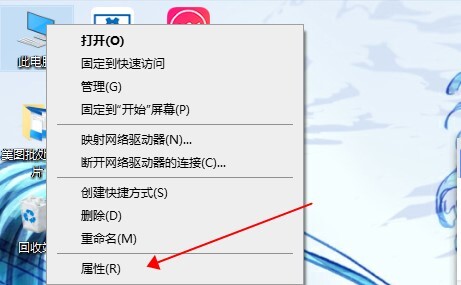
2.进入页面后我们找到右侧“高级系统设置”选项点击;
3.我们在“系统属性”找到高级,并点击设置;
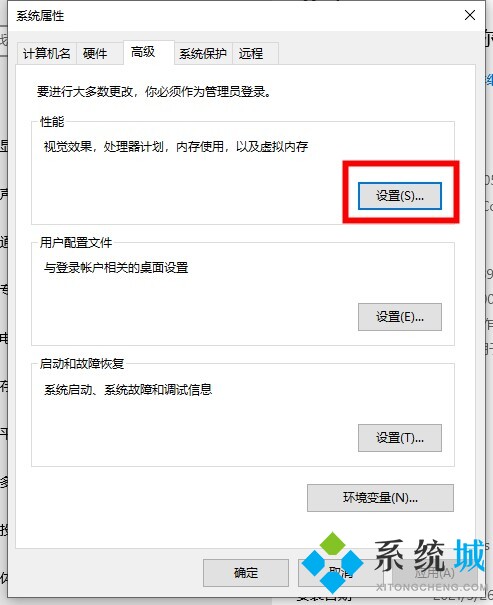
4.在“视觉效果”中点击选择“让Windows选择计算机的最佳设置”,我们就可以得到最佳系统视觉效果。
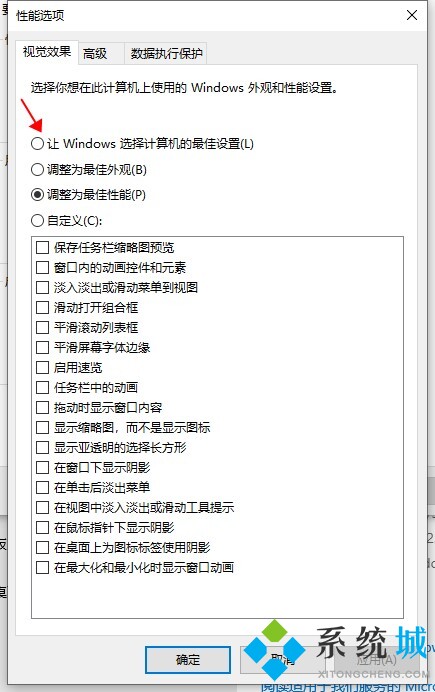
优化二、
1.接下来是鼠标的优化,我们点击开始菜单,进入设置;
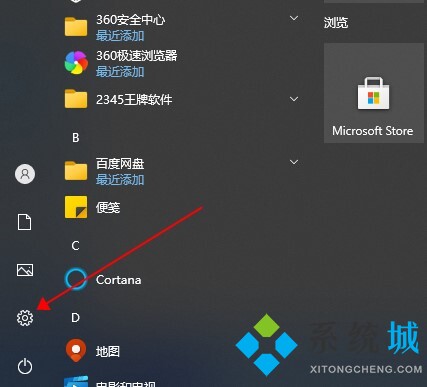
2.我们在windows设置中找到“设备”点击打开;
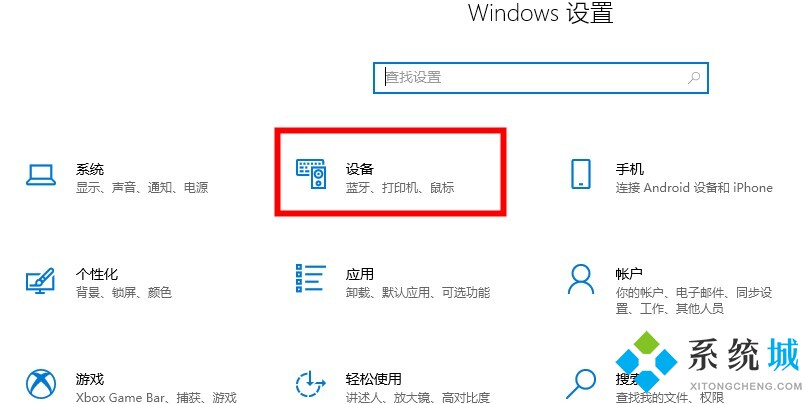
3.找到“鼠标”——“其他鼠标选项”;
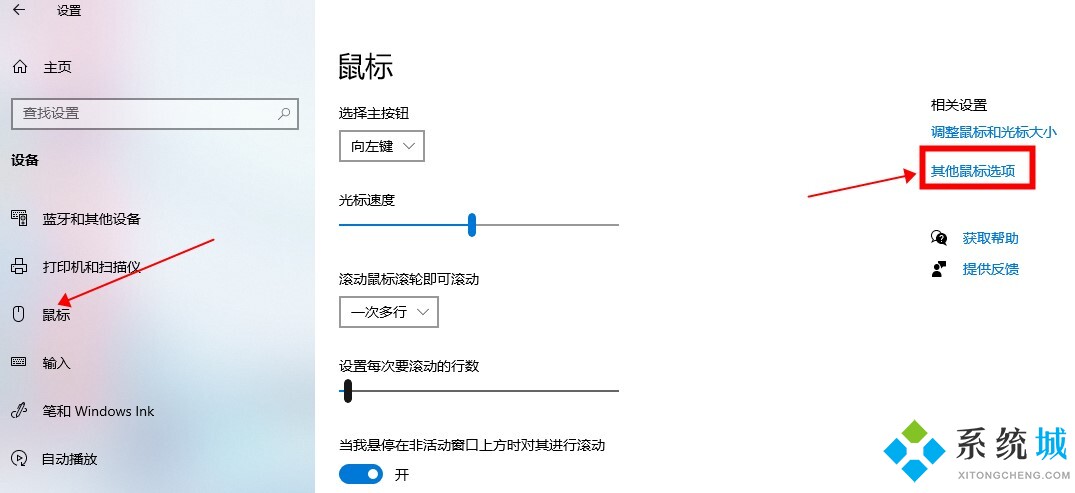
4.鼠标属性中找到“指针选项”并如图将“提高指针精确度”中取消勾选,点击应用,确定。此时我们的鼠标就不会出现飘忽忽的情况,可以更好是操作使用。
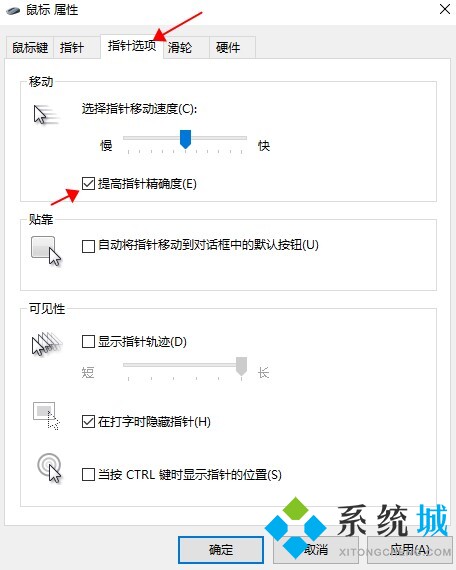
优化三、
1.键盘使用我们更多是打字功能,生活中遇到的一些生僻字叠字我们应该如何打在文本中呢,例如“焱、≤、≌、勭、彡”等等难打出的字体我们就可以使用win10自带的U模式输入。

2.我们只需要在打出文本前输入一个“u”即可,”焱“字由三个火组成就输入“uhuohuohuo”即可。
以上就是win10系统最基础的一些优化内容,希望可以帮到大家。
相关教程:win10系统重置我告诉你msdn版权声明:以上内容作者已申请原创保护,未经允许不得转载,侵权必究!授权事宜、对本内容有异议或投诉,敬请联系网站管理员,我们将尽快回复您,谢谢合作!










